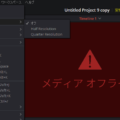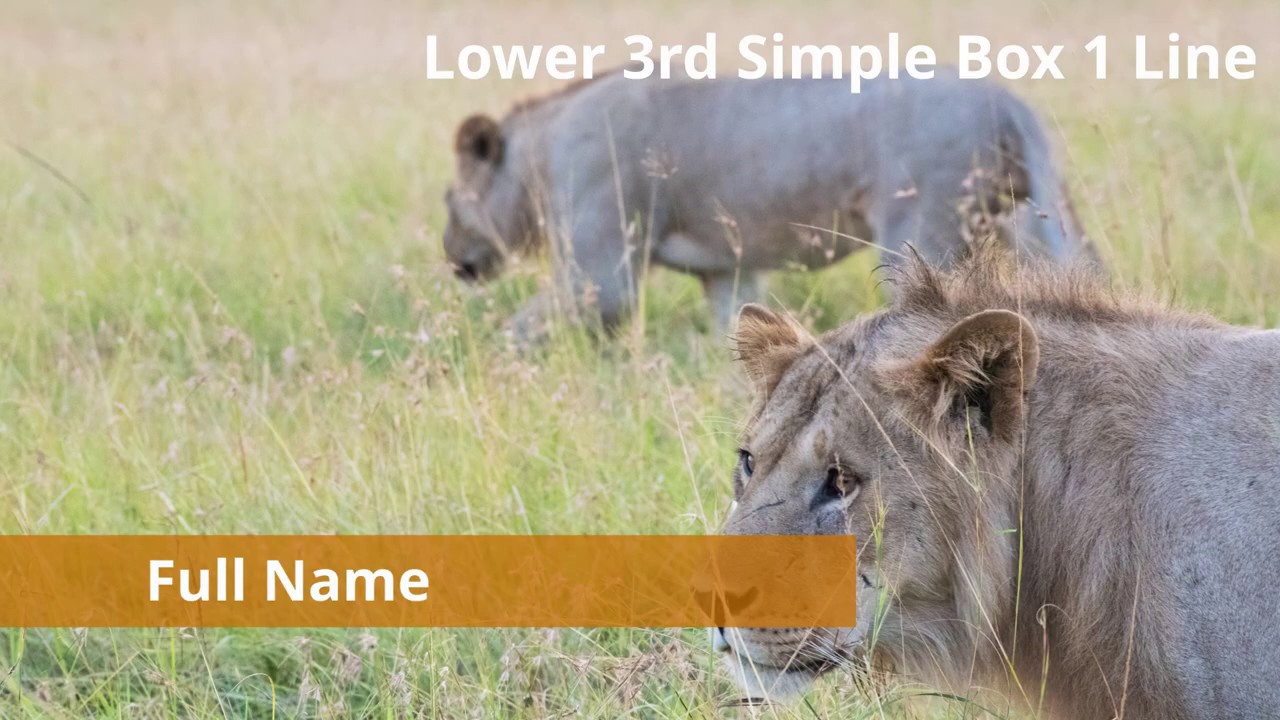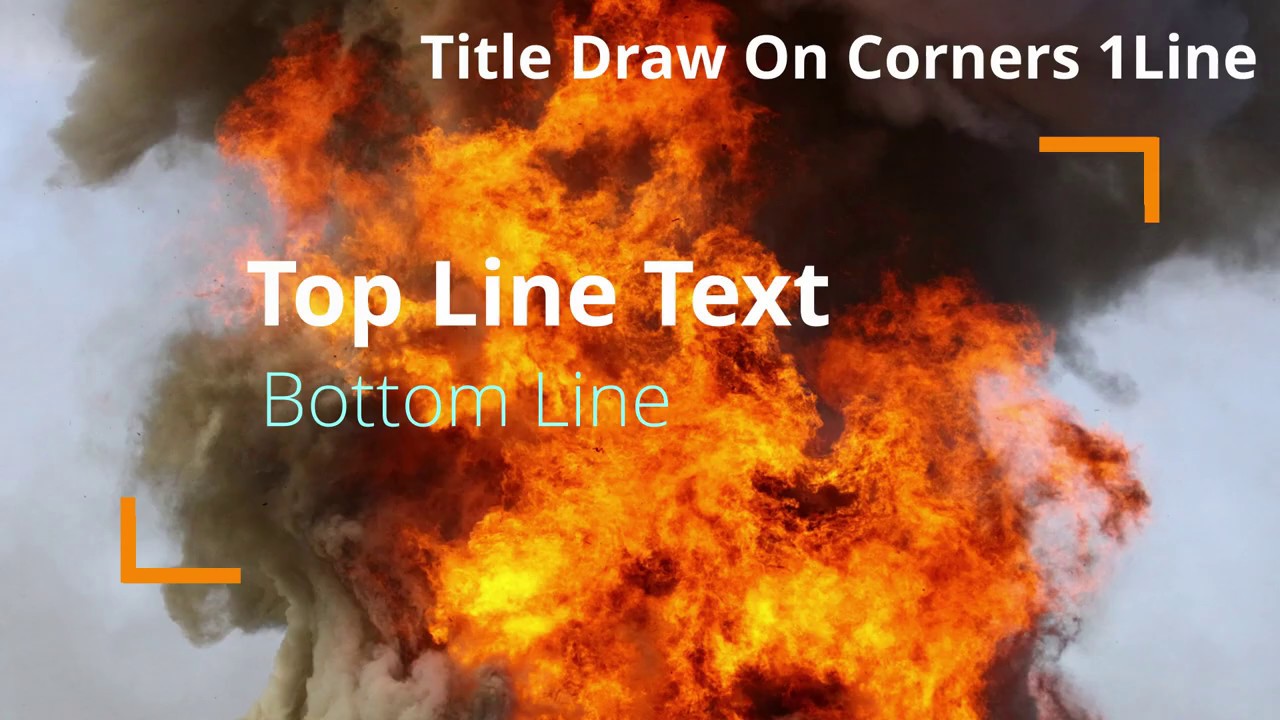動画を一時停止する方法 動画から一枚の画像を取り出す方法 ダヴィンチリゾルブ 編集
目次
動画を一時停止する方法 動画から一枚の画像を取り出す方法 ダヴィンチリゾルブ 編集

皆さんこんなことありませんか?
動画の途中で一時停止させてその場面で編集を入れたい!
だけども動画を止めることができない・・・。
そんな編集をするための方法を解説していきます!
フリーズフレームを使う
ダヴィンチリゾルブ16ではフリーズフレームという機能を使って動画の一時停止をすることができます。
まずはタイムライン上の動画の一時停止したいタイミングに合わせて右クリックを押します。するとウィンドウが表示されると思います。その中から「クリップの速度を変更」を選びます。
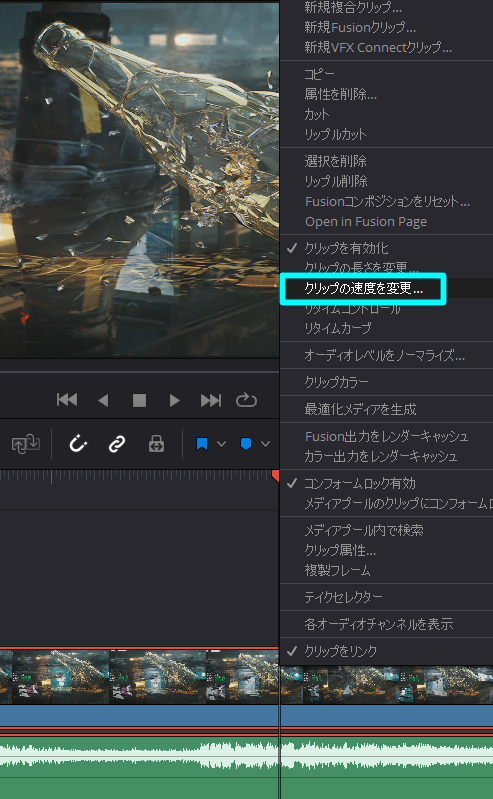
するとクリップの速度を変更というウィンドウが表示されます。その中の「フリーズフレーム」にチェックを入れます。
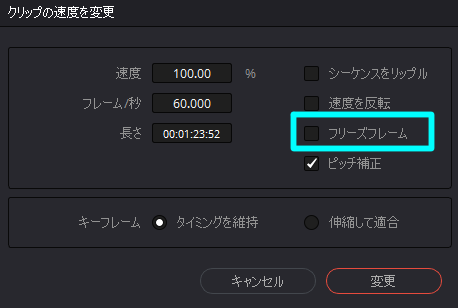
フリーズフレームにチェックを入れたら変更をクリックし編集を終わります。
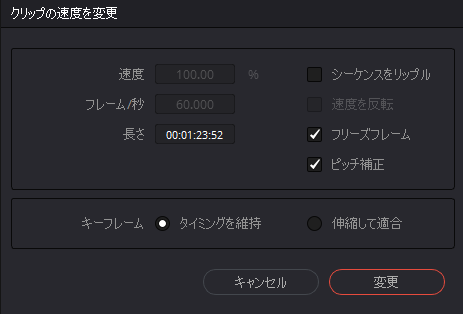
するとタイムライン上の動画素材がそのフレームで停止します。
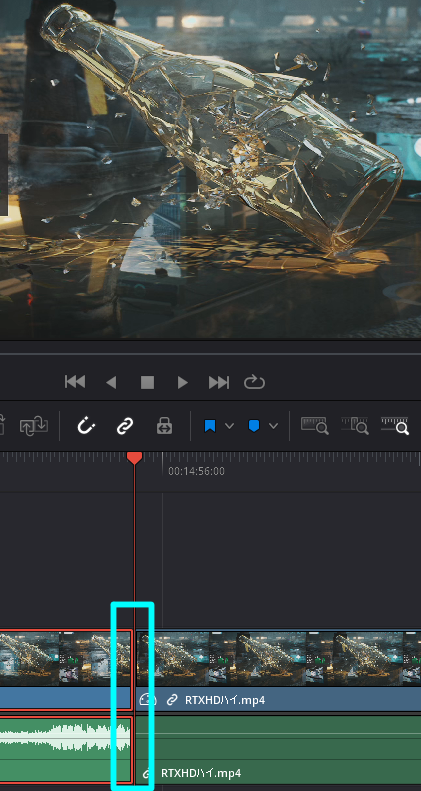
自動でカットもしてくれるためわざわざカットして速度を変更する必要もありません。非常に便利な編集機能です!
動画は一時停止したいが音声はそのままにしたい場合
フリーズフレームにチェックを入れたら音声が無くなった!!!
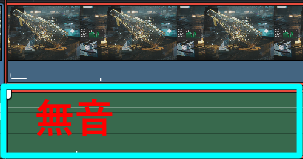
動画をその時点で止めておきたいんだけども、録音している音声はそのまま流しておきたい!
そんな人向けの解説になります。
方法は簡単です。初期状態の動画素材は映像と音声が一緒に表示されると思います。この状態を「リンク」と呼びます。リンクに関してはワードやパワーポイントでもおなじみですね。その名の通りリンクさせて一緒に編集ができるようにするための機能です。
つまりこの映像と音声のリンクを外してあげることで解決します!
手順としては今やったフリーズフレームを逆に解除するだけです。
動画素材を選択した状態で右クリックをして「クリップをリンク」のチェックを外します。
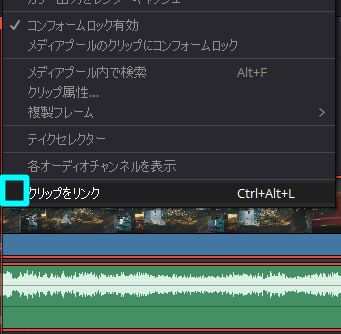
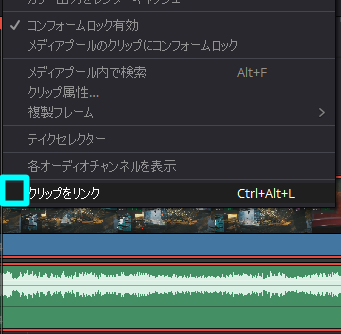
そして音声側だけを選択してクリップの速度を変更してフリーズフレームのチェックを外します。
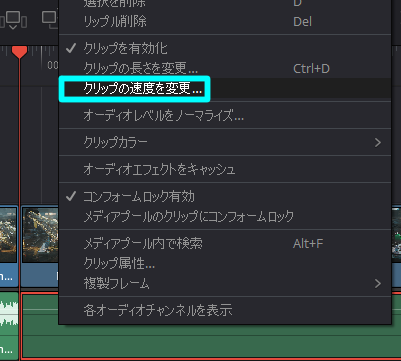
この手順でできます。
応用方法としてもしも動画ののみ停止させて音声はそのままにしたい場合は先にリンクを外しておくといいかもしれません。
画像を保存する方法 ダヴィンチリゾルブ編集
動画のワンシーンを画像にする方法も紹介しておきます。
サムネイル作成や動画内で同じシーンを使う際に便利なので覚えてくと作業効率が上がります!
まずはカラーページを開きます。
そしてプレビュー画面で右クリックをして「スチルを保存」を選びます。
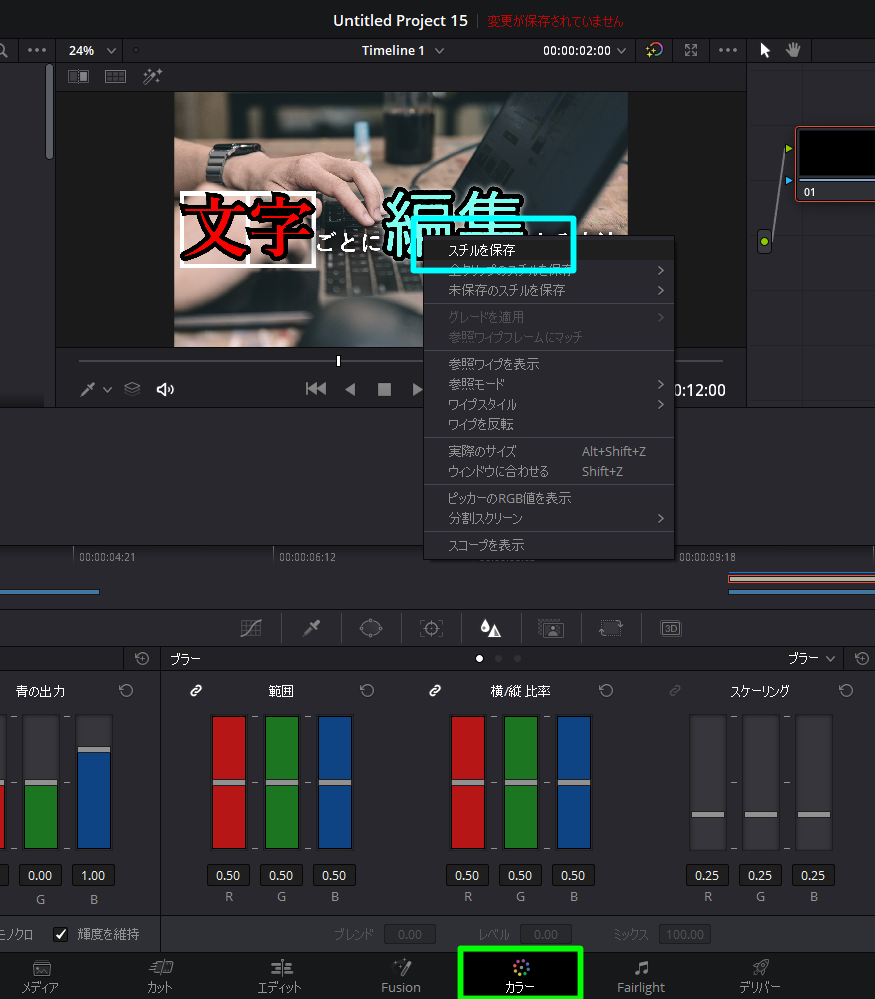
スチルを保存するとギャラリーのスチルに画像が保存されます。
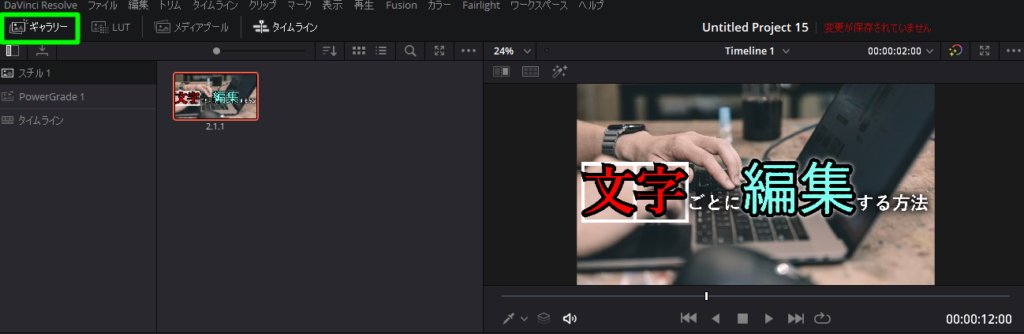
このままでもいいのですがこのままではここでしか使えません。画像自体を保存したい場合はさらに画像を右クリックし「書き出し」を選びます。
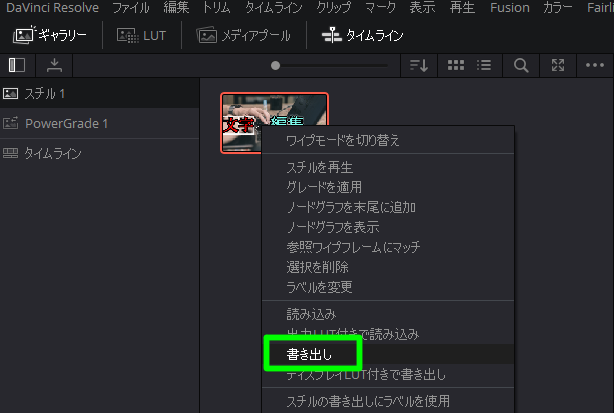
個人的には再利用を考えているならPNG一択です。サムネイルにする場合はJPEGにするといいと思います。
PNGは劣化せずに保存できますがJPEGはかなり画像が劣化します。その代わり画像の容量が違うのでうまく使い分けてください。
以上で今回の解説を終わります!